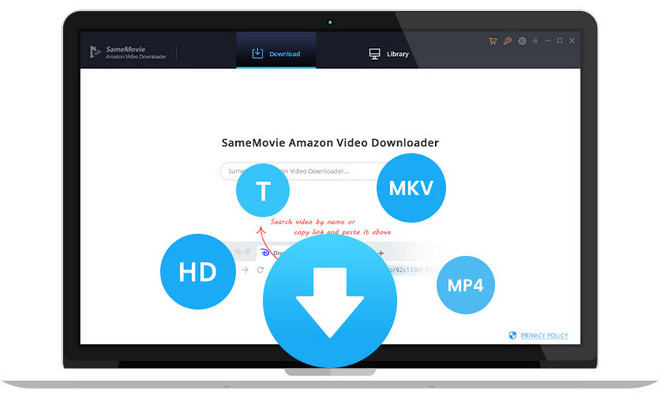Prime Video を SD カードにダウンロードする方法
更新日: 2025年11月13日
カテゴリ:Amazon Tips
プライムビデオは今ほかのストリーミング動画サービスと同じく、アプリを使えば、動画をダウンロードして、オフラインで視聴することができます。ギガが足りない場合、あるいは通信がよくない場所で役に立ちます。スマホ本体のストレージ容量が足りない場合、SD カードに保存のは良い選択です。次は、プライムビデオの動画を SD カードにダウンロードする二つの方法を紹介します。

方法一:プライムビデオのアプリで SD カードにダウンロードする
プライムビデオのアプリを実行して、ダウンロードしたい動画を探して、ダウンロードボタンをタップします。SD カードが装着してる場合は、初回ダウンロードの時、ダウンロード場所は SD カードに選択することができます。「ダウンロードを開始」をタップして、ダウンロードを開始します。
また、「マイアイテム」-「設定」-「ストリーミング再生・ダウンロード」-「SD カードにビデオダウンロードする」のところで、保存先の設定ができます。
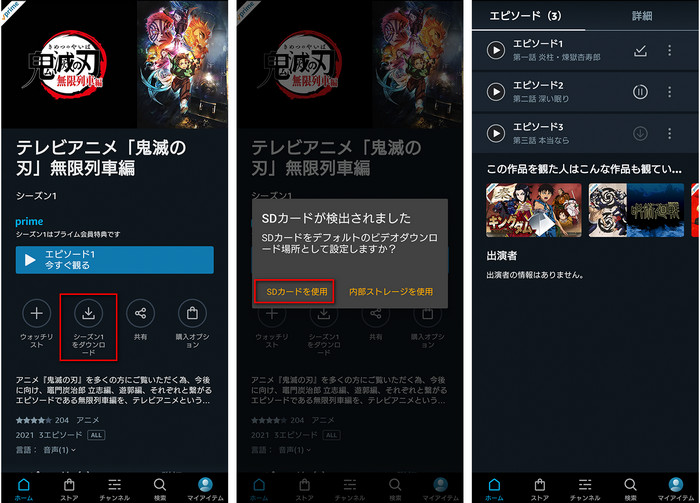
しかし、動画は SD カードにダウンロードされても、視聴制限があり、ほかのメディアプレイヤーで再生することができません。SD カードを通して、ほかのデバイスで視聴したい場合は、方法二をご参考ください。
方法二:Amazon Video DownloaderでダウンロードしてSDカードに転送する
方法一でダウンロードした動画にはいろいろな制限が掛かられています。ここで、SameMovie Amazon Video Downloader をお勧めします。SameMovie Amazon Video Downloader を使えば、制限なしでプライムビデオをお使いの Windows、Mac パソコンにダウンロードすることができます。プライムビデオのアプリもダウンロードしなくても使えます。また、動画のオーディオトラックと字幕もそのまま保存できます。Prime 会員で見放題できる動画だけではなく、レンタルした動画もダウンロードできます。
次は、SameMovie Amazon Video Downloader を使って、プライムビデオの動画をダウンロードして、SD カードに転送する手順を説明します。
プライムビデオからアニメを MP4 にダウンロードする手順
まずは、SameMovie Amazon Video Downloader をお使いのパソコンにダウンロードして、インストールします。
STEP 1 ダウンロード前の設定をする
プログラムを実行して、右上部にあるギアのアイコンをクリックして、設定画面をひらきます。ここで、出力形式(MP4/MKV)、出力画質(高、中、低)を設定できます。高に選択すると、最大高画質(HD-1080p または 720p)まで保存できます。さらに、「出力フォルダ」も変更できます。
*日本語や中国語、韓国語などの字幕で見るには、出力オプションで字幕言語を日本語か、中国語または韓国語に選択し、下の字幕タイプを「ハードサブ」に選択してください。
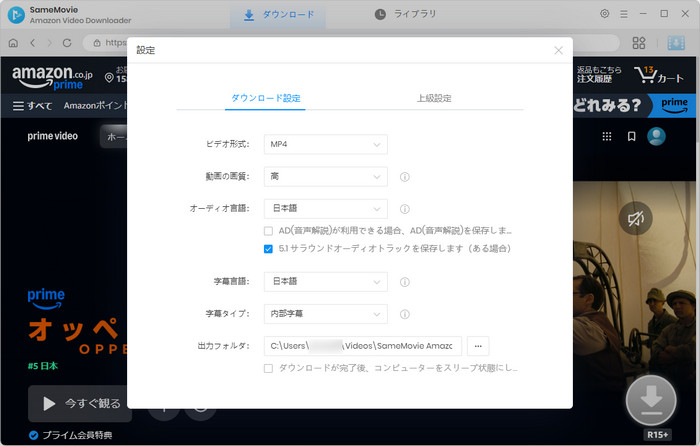
STEP 2 Amazon アカウントをログインして、動画を検索する
設定が完了したら、メイン画面の検索ボックスに動画の名前を入力するか、プライムビデオのページの動画のリンクをコピペーして、「Enter」キーを押します。すると、関連な動画はすべてリストされます。初回利用では、Enter キーを押すと、Amazon アカウントにログインするよう求めています。ここでは、Amazon アカウントの情報を入力してログインします。
注:SameMovie は、お使いの Amazon アカウントの情報収集は一切しません。ご安心ください。
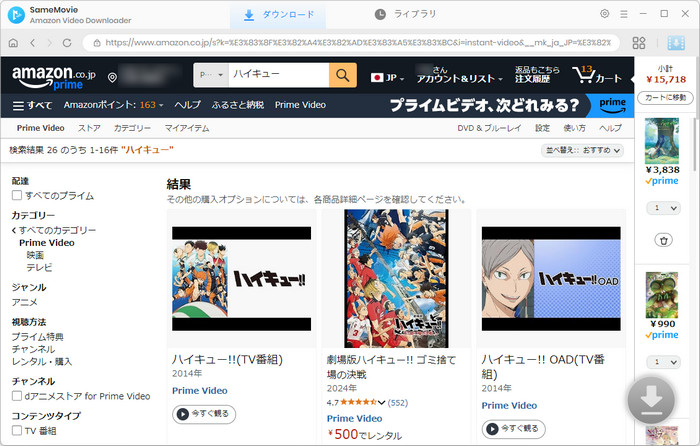
STEP 3 「上級ダウンロード」で詳細な設定をする
ダウンロードする前に、もっと詳細な設定をするとこができます。アニメや連続ドラマをダウンロードした場合、ダウンロードしたい動画の右側にあるダウンロードボタンをクリックして、シーズンと話数を選択する画面が表示されます。
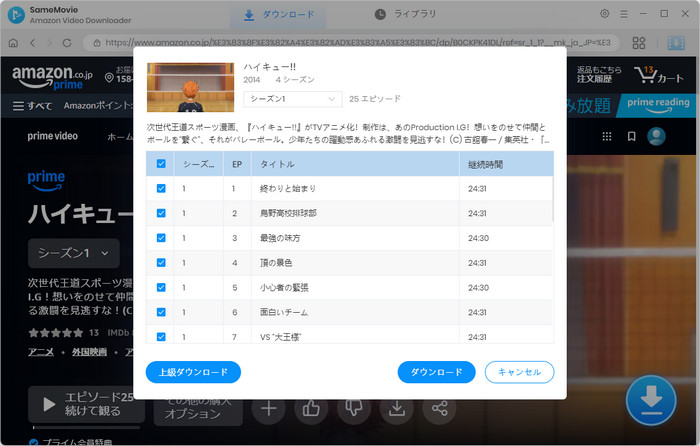
左下にある「上級ダウンロード」をクリックすると、「上級ダウンロード」に入ります。ここで、保存可能な画質、オーディオトラックと字幕を選択することができます。映画をダウンロードするときに「ダウンロード」ボタンの右にある「三」のアイコンをクリックすると、上級ダウンロードに入れます。
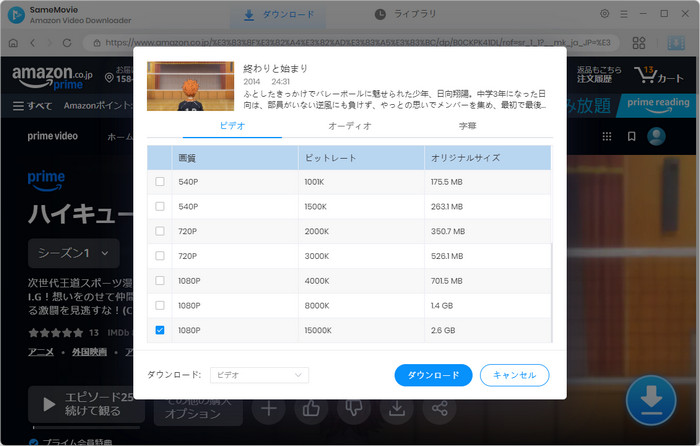
STEP 4 動画のダウンロードを開始する
設定が完了したら、直接「ダウンロード」をクリックして、ダウンロードを開始します。動画は順番でダウンロードします。右のパネルで、ダウンロードが完了までに必要な時間が確認できます。ダウンロードが完了するまで、しばらく待ちます。
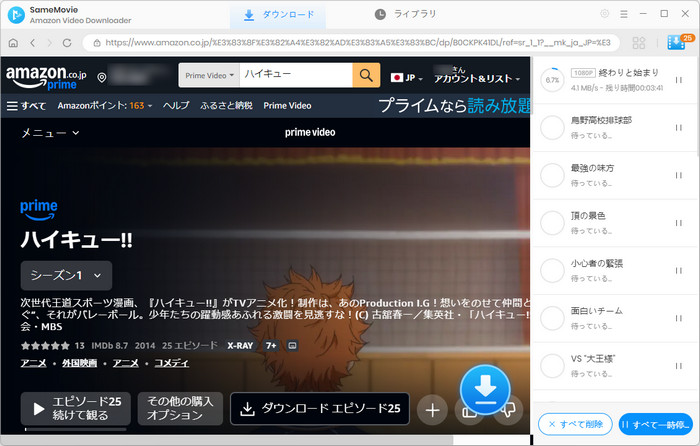
STEP 5 ダウンロードした動画を確認する
ダウンロードした動画は、上の「ライブラリ」をクリックすることで確認できます。動画の右にあるフォルダのアイコンをクリックすれば、動画の保存フォルダが開かれます。後は、ダウンロードされたMP4動画をSDカードに移行すれば完了です。
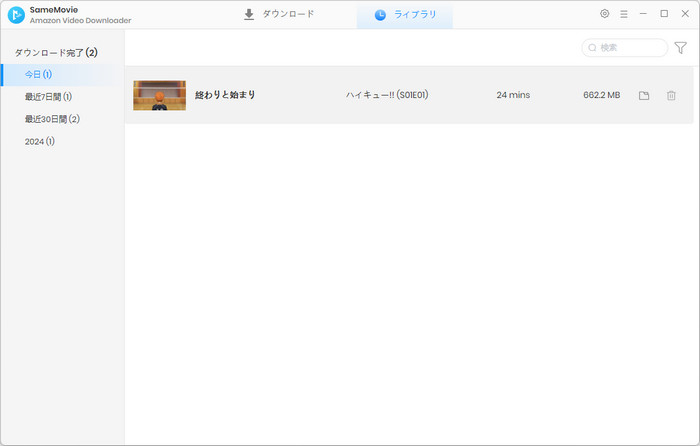
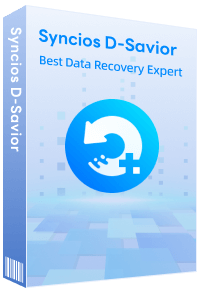
SD カードに保存したプライムビデオの動画が紛失した場合、どうする?
お使いのSD カードは不幸にも破損してしまった場合、Syncios D-Savior を使って、様々なデバイスからデータを簡単に復元できます: USB、CF/SD カード、SSD、ビデオカメラ、デジタルカメラ、MP3 プレーヤー、ビデオプレーヤーなど様々なデバイスから、保存した Amazon プライムビデオの動画を含むすべてのデータを手軽に復旧できます。
もっと詳しく最後に
以上では、プライムビデオの動画を SD カードにダウンロードする二つの方法を紹介しました。プライムビデオのアプリでダウンロードすることは一番簡単ですが、ダウンロードしたファイルはほかのデバイスに移行できません。ほかのメディアプレイヤーで再生することもできません。SameMovie Amazon Video Downloader を使えば、以上の制限を無視することができます。色んなデバイスで再生することを可能になります。ぜひお試しに!
ただし、無料試用版では、各動画の最初の5分間しかダウンロードできません。体験版で動作を確認後、気に入れば、購入ができます。たった 7,980 円だけで年間ライセンスを入手し、平均して665円/月の安い値段で気軽にPrime Videoの動画を楽しめます。
注: 本製品はあくまで個人の鑑賞用であり、無断での転用は禁じられています。そして、SameMovie は Amazon との提携は結んでおらず、こちらのコンテンツはお客様の使いやすさ向上のためのページであり、本製品を宣伝するものでは一切ございませんのでご了承ください。